第一步 下载免安装版Mysql 8.0.23 版本
点击下载MySQL8.0.23压缩包
解压文件,进入\mysql-8.0.23-winx64 文件夹中 解压完全后的目录
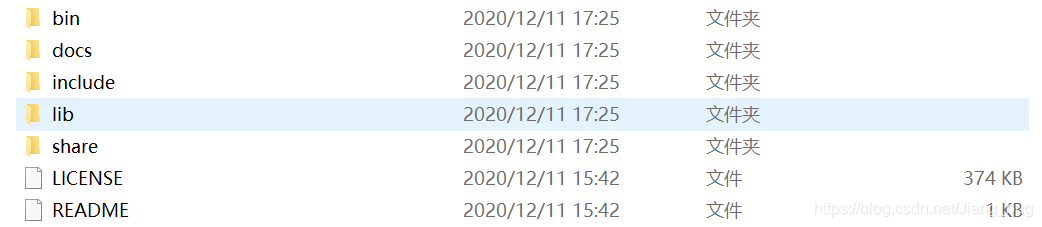
第二步 创建txt文件改名为my.ini (后缀修改为ini)

第三步 打开my.ini将以下内容复制进入my.ini
[mysql]
#设置mysql客户端默认字符集
default-character-set=utf8
[mysqld]
#设置3306端口
port =3306
#设置安装目录
basedir=D:\soft\java\07mysql-8.0.22-winx64
#设置数据存放目录
datadir=D:\soft\java\07mysql-8.0.22-winx64\data
#允许最大连接数
max_connections=200
#创建新表时将使用带默认存贮引擎
default-storage-engine=INNODB
注意:
#设置安装目录
basedir=D:\soft\java\07mysql-8.0.22-winx64
#设置数据存放目录
datadir=D:\soft\java\07mysql-8.0.22-winx64\data
安装目录一定要根据自己的文件路径修改 data文件可以不用手动创建但是路径中要写
第四步 以管理员身份打开cmd
开始菜单 搜索cmd 用快捷键打开:Ctrl + Shift + Enter
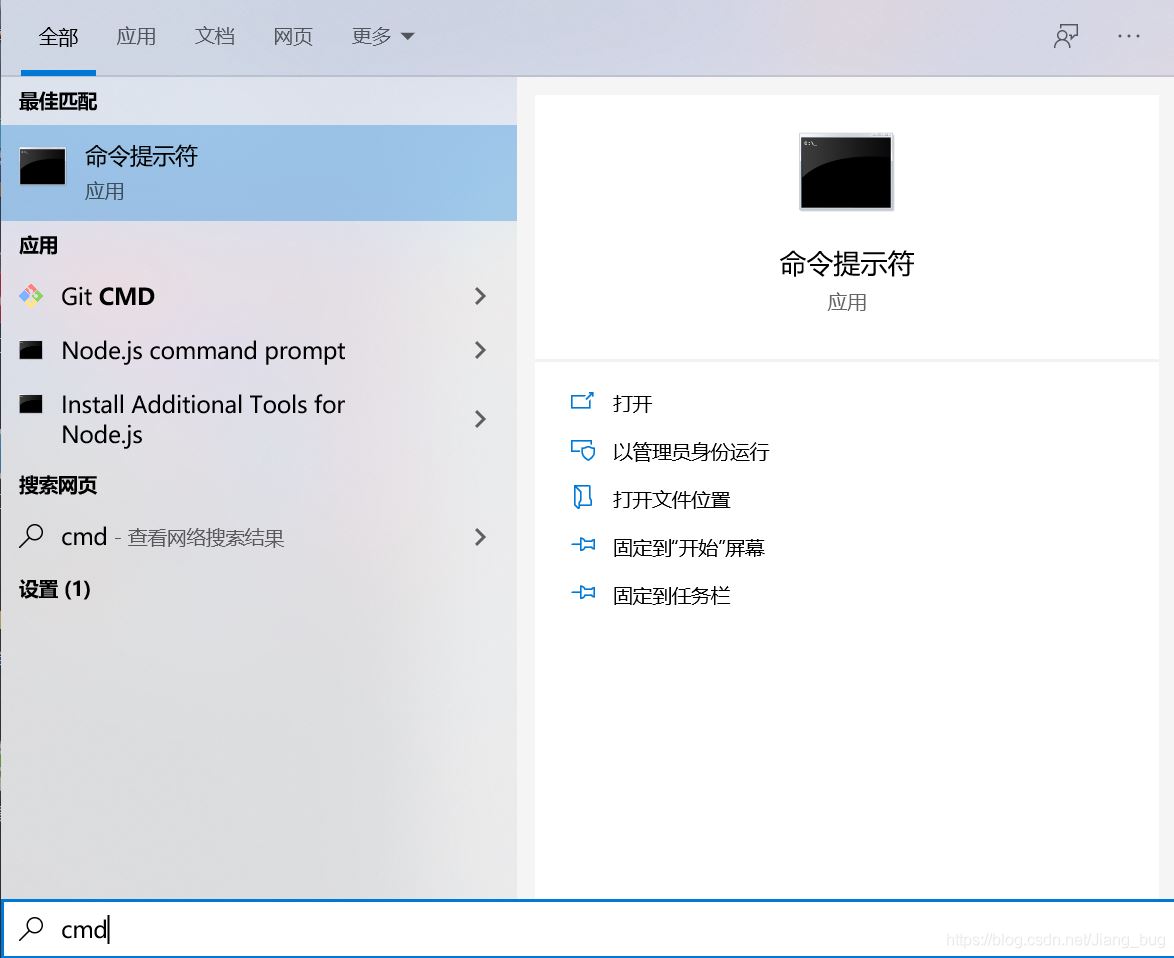
进入所在文件的bin目录下

第五步 初始化mysql
在MySQL安装目录的 bin 目录下执行命令:
mysqld --initialize --console
命令执行后
mysqld --install [服务名]
注释 mysqld --remove [服务名] 为删除服务 (不需要执行 只是作为扩展)
[Note] [MY-010454] [Server] A temporary password is generated for root@localhost: APWCY5wshjQ
localhost: 后面APWCY5wshjQ则为初始密码
第六步 安装与运行服务 安装服务
在MySQL安装目录的 bin 目录下执行命令:
net start mysql
注释 net stop mysql 为停止服务 (不需要执行 只是作为扩展)
服务名随意 个人建议根据数据库版本来 比如 mysql8
启动服务
net start mysql
注释 net stop mysql 为停止服务 (不需要执行 只是作为扩展)
第七步 更改密码和密码认证插件

输入初始密码APWCY5wshjQ

成功进入Mysql
第八步 修改初始密码
ALTER USER ‘root'@‘localhost' IDENTIFIED WITH mysql_native_password BY ‘password';
执行sql语句最后的password就是你要修改的密码
最后的扩展
刷新权限
mysql: FLUSH PRIVILEGES;
数据库授权
mysql: GRANT ALL PRIVILEGES ON . TO ‘root'@'%' IDENTIFIED BY ‘123456' WITH GRANT OPTION;
到此这篇关于MySQL8.0.23免安装版配置教程(详解)的文章就介绍到这了,更多相关MySQL8.0.23免安装版配置内容请搜索脚本之家以前的文章或继续浏览下面的相关文章希望大家以后多多支持脚本之家!
您可能感兴趣的文章:- mysql 8.0.24版本安装配置方法图文教程
- mysql 8.0.24 安装配置方法图文教程
- win10下mysql 8.0.23 安装配置方法图文教程
- mysql 8.0.22压缩包完整安装与配置教程图解(亲测安装有效)
- Ubuntu 20.04 安装和配置MySql5.7的详细教程
- 安装MySQL后,需要调整的10个性能配置项
- mysql 8.0.22 zip压缩包版(免安装)下载、安装配置步骤详解
- 超详细MySQL8.0.22安装及配置教程
- mysql 8.0.22 winx64安装配置图文教程
- mysql 8.0.22.0 下载安装配置方法图文教程
- CenOS6.7下mysql 8.0.22 安装配置方法图文教程
- Windows10下mysql 8.0.22 安装配置方法图文教程
- mysql 5.5.27 winx64安装配置方法图文教程
- mysql 8.0.22 winx64安装配置方法图文教程
- mysql 8.0.22 下载安装配置方法图文教程
- mysql 8.0.22 安装配置图文教程
- mysql 8.0.22 安装配置方法图文教程
- MySQL数据库压缩版本安装与配置详细教程